LogicoolのBluetoothキーボードk380を買ったけど、ファンクションキー(F1~F12)の設定がおかしいんだけどということってありませんか?
前までElecomのBluetoothキーボードを使っていたのですが、故障してしまったので新しくLogicoolのk380を購入しました。
私自身、ショートカットキーを多用するので、F1~F12を単体であったり、Shiftキーと一緒に使ったりとかなりの頻度で使用します。
F1~F12を押したときに、「あれ、動きが違うんだけど(´;ω;`)・・・」
k380のキーボードの初期設定は、F1~F12はShiftを押された状態になっていることを知りました。
「えっ、無理!こんなの使いづらい・・・」
「なんとかならないの(´;ω;`)」
何とかなります!!
キーボードのF1~F12の設定を標準仕様に戻すことができちゃいます!
今回は、Logicoolのファンクションキー設定を標準仕様に戻す方法を解説します。
こんなあなたにおすすめ
- Logicool Bluetoothキーボード k380のファンクションキー設定を標準仕様に変更したい
Logicool キーボード k380 ファンクションキー設定変更
ロジクール ホームページにアクセス

アプリケーションのダウンロード
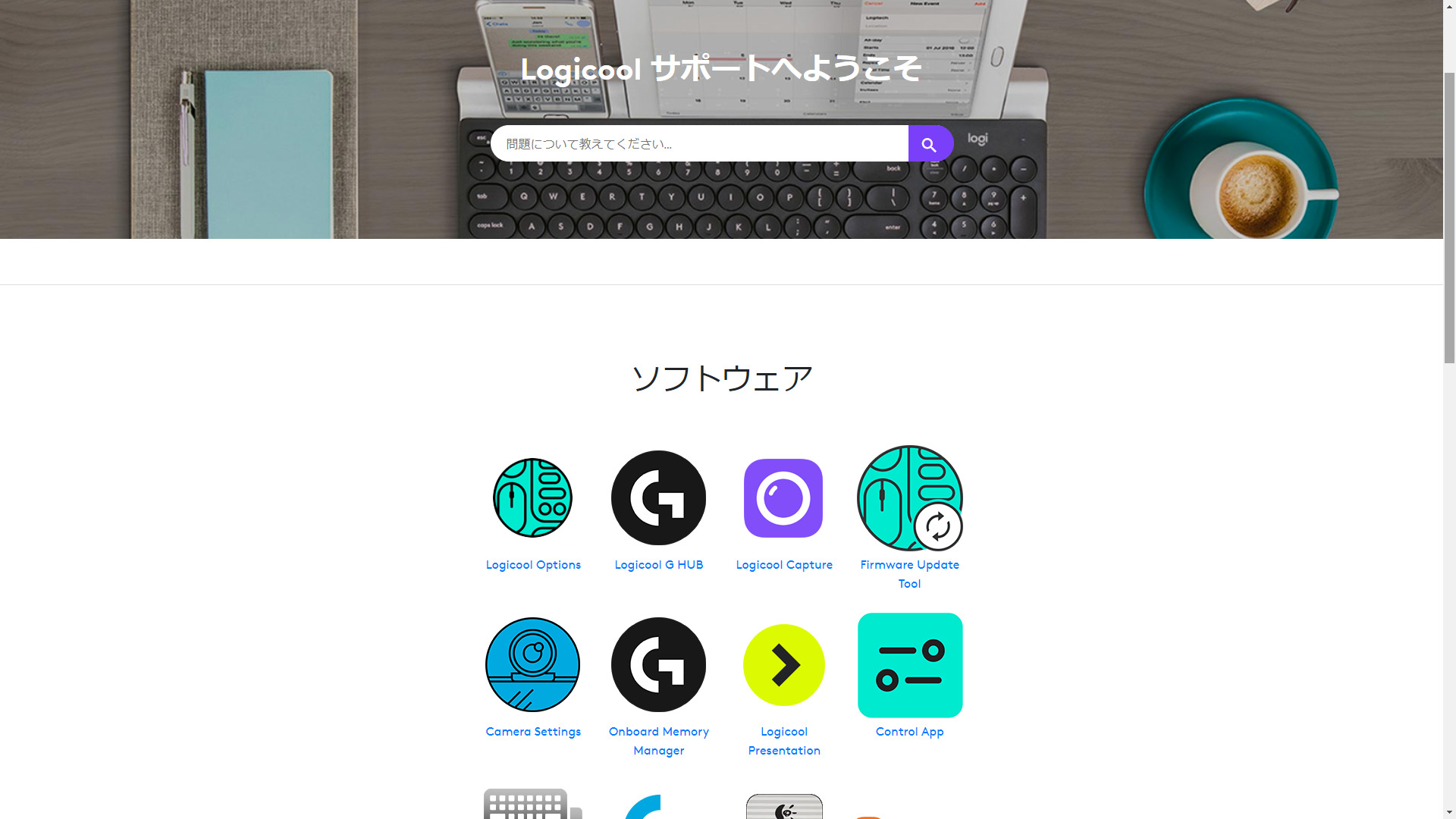
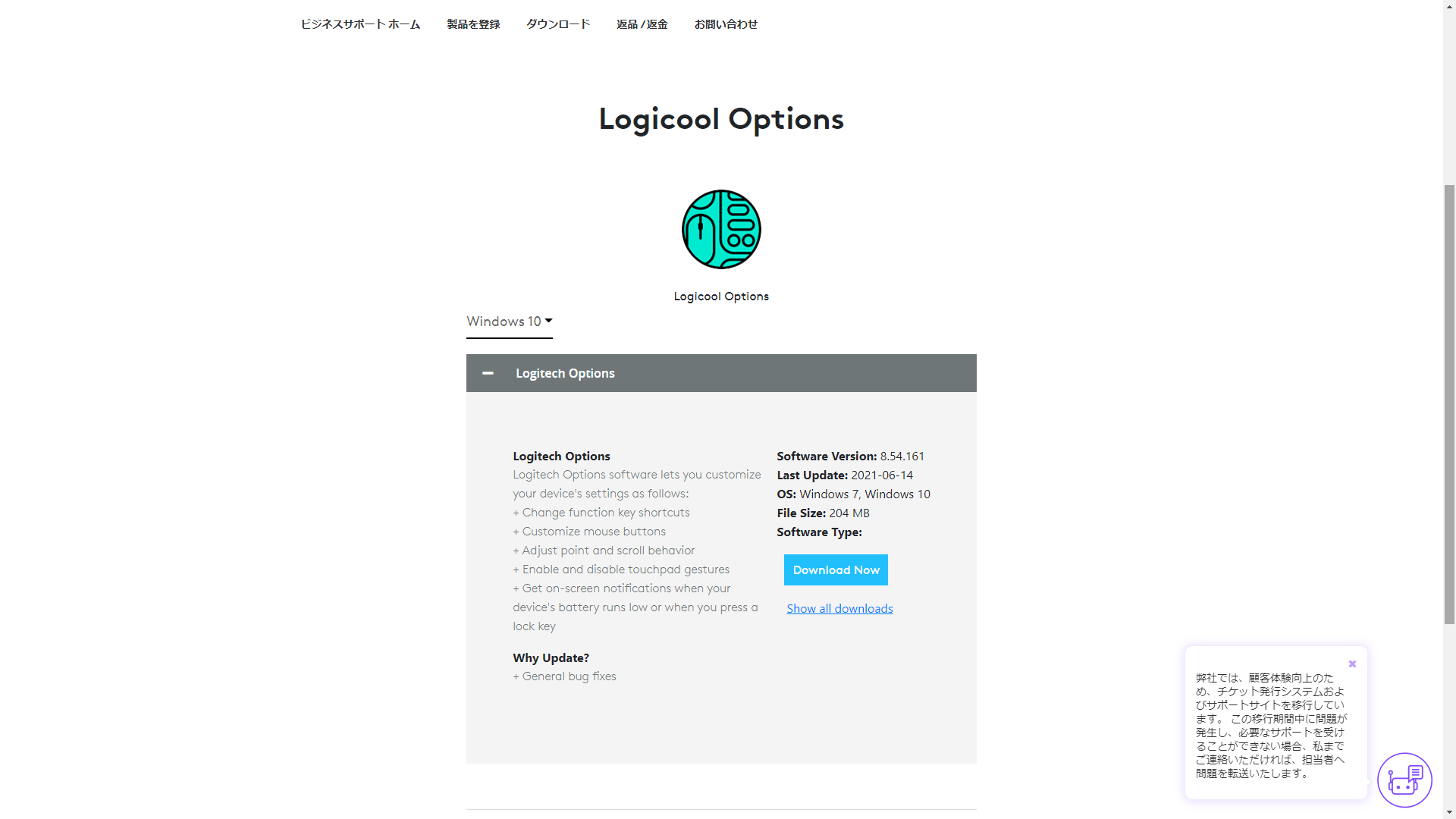
アプリケーションのインストール
.exeファイルをダブルクリック
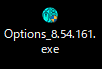
「LOGICOOL OPTIONSのインストール」をクリック
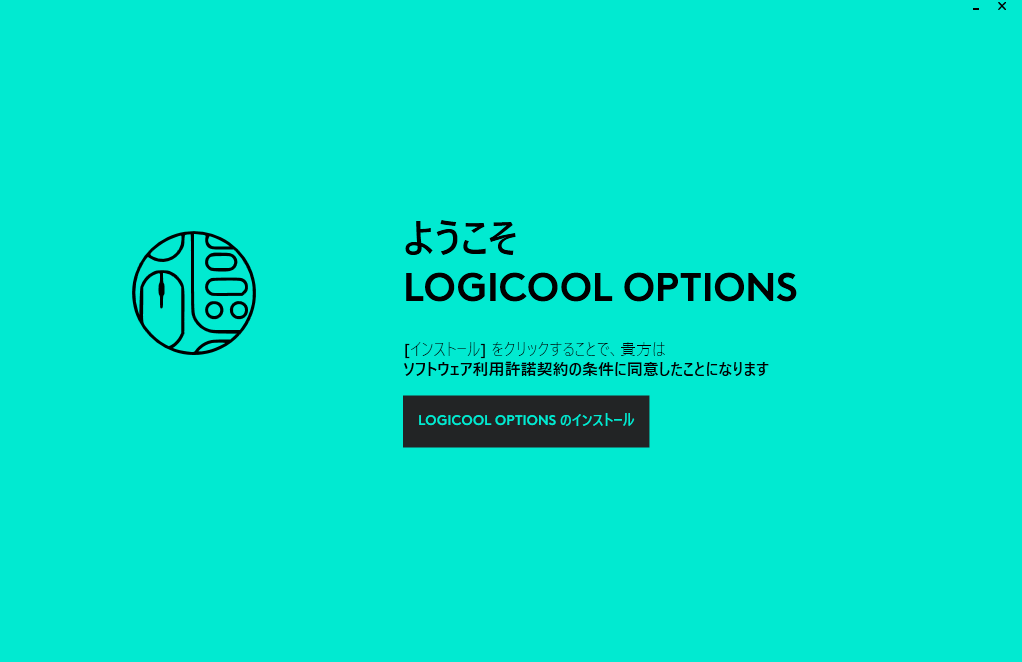
分析データ共有
こちらは、共有しても共有しなくてもOK。
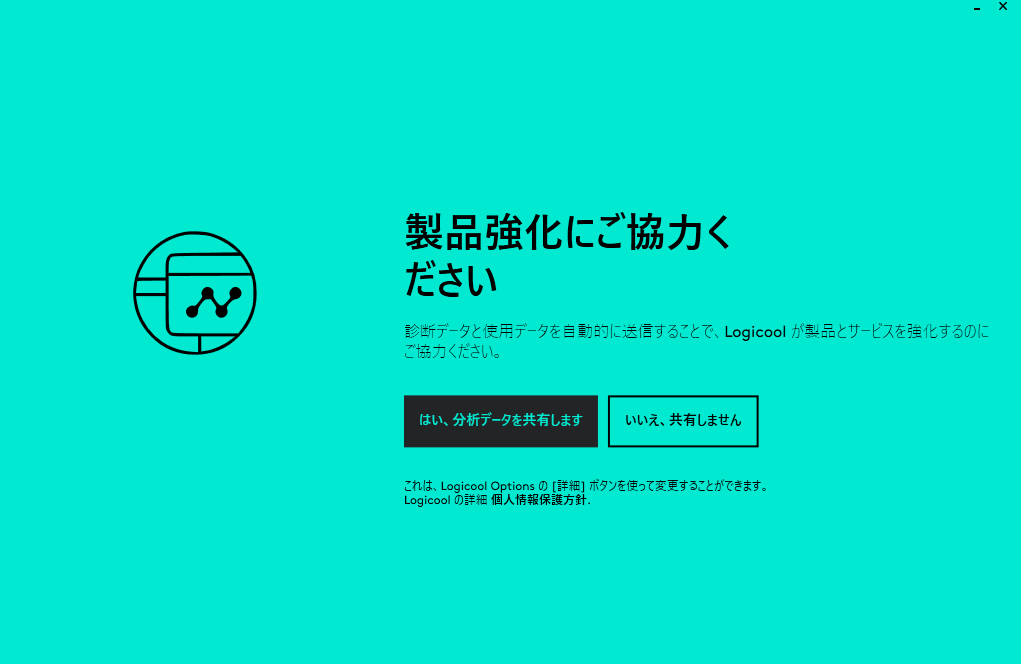
以下の画面が表示されるので、インストールが完了するまで待ちます。
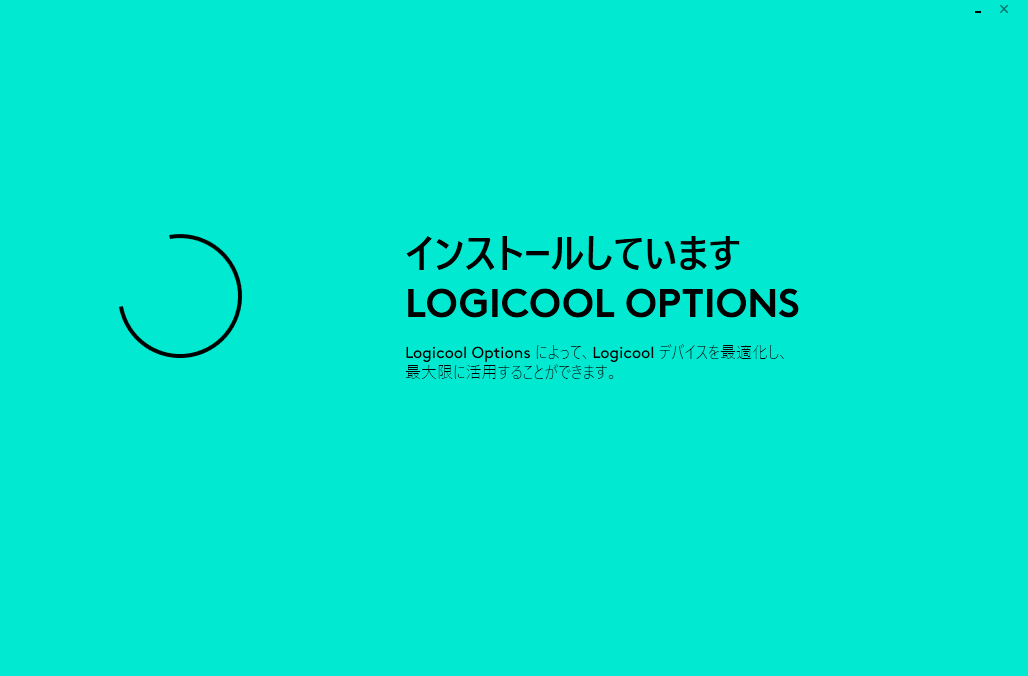
キーボード設定の変更
「ログインまたはアカウント作成」をクリック
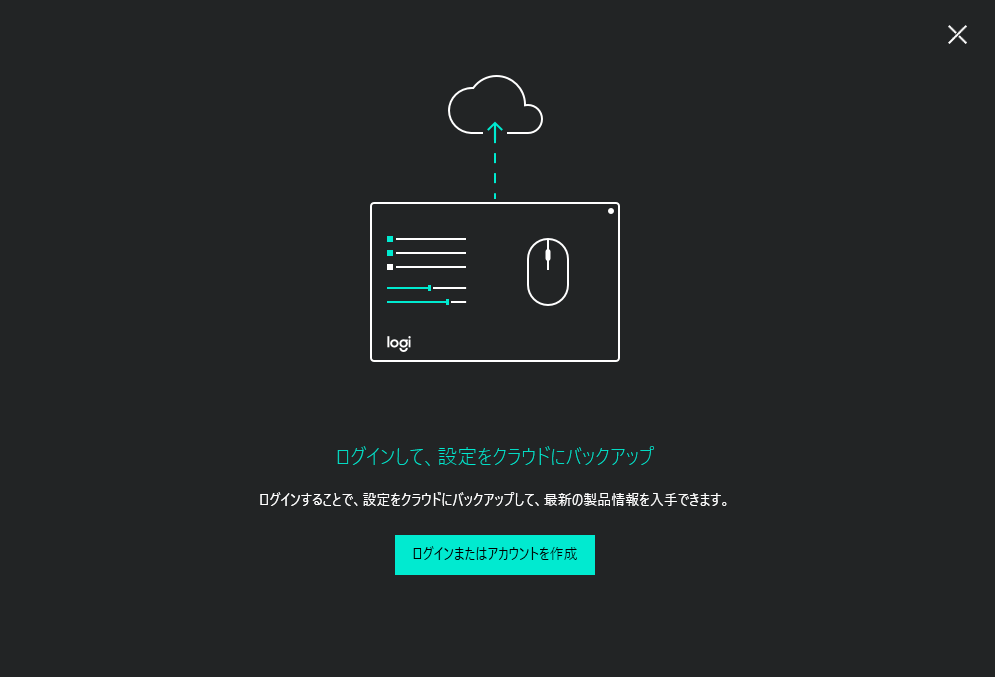
キーボードをクリック
以下の画面が表示されるので、キーボードの画像部分をクリックしましょう。
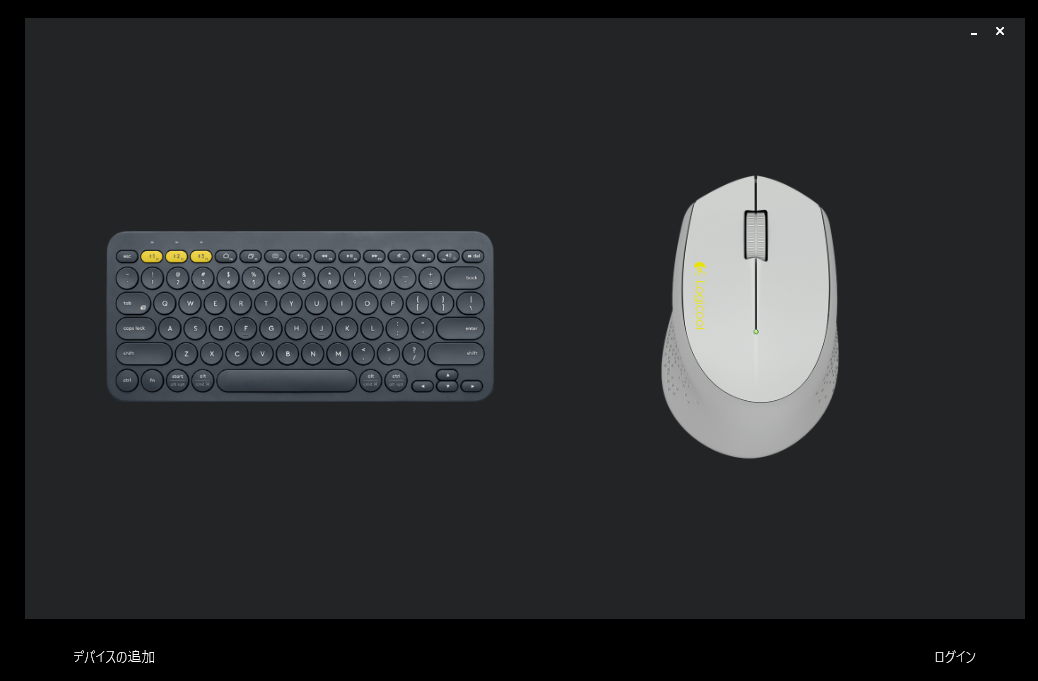
「標準のファンクションキーとしてF1~F12を使用」に✔
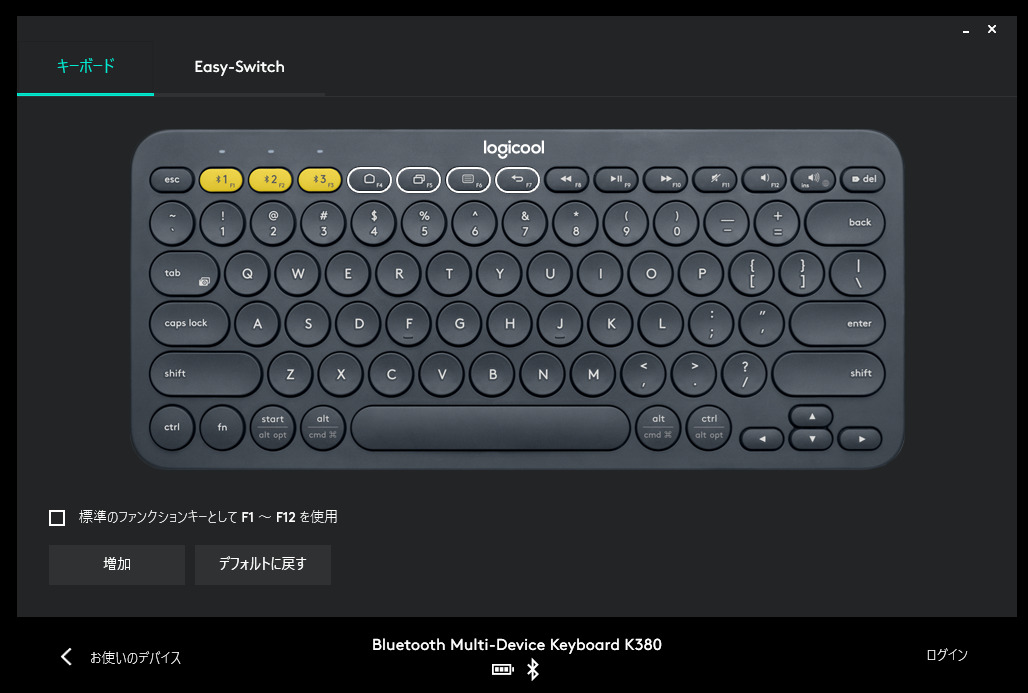
まとめ
Logicool製のキーボードは初なのですが、とっても使いやすいです!
「LOGICOOL OPTIONS」を入れることで、より快適に使うことができるので、ぜひインストールしてみてください。
 ちびのび
ちびのび 